Porządek w fotografiach
|
|
 Po zainstalowaniu programu i jego automatycznym uruchomieniu zamknij okno główne aplikacji. Następnie otwórz katalog instalacyjny programu na naszej płycie (ścieżka dostępu: \Porządki\PicaJet 2.5 build 495\) i odszukaj tam plik polish.ini. Skopiuj go do podkatalogu Languages, który znajdziesz w katalogu programu na dysku twardym (domyślnie ścieżka dostępu wygląda tak: C:\Program Files\PicaJet\Languages).  Uruchom program ikoną na pulpicie. Z menu Tools wybierz opcję Options. Wyświetli się okno Options. Z menu po lewej stronie wybierz opcję Languages.  W prawej części okna w polu Languages zaznacz język Polski i kliknij przycisk OK. Po powrocie do okna głównego interfejs będzie dostępny w naszym ojczystym języku. |

Instalacja programu przebiega standardowo. Po jej zakończeniu program uruchomi się samoczynnie i wyświetli się okno kreatora, który może pomóc dodać zdjęcia do albumu. Nie będziemy z niego korzystać. Zamknij okno kreatora przyciskiem Finish. Następnie zamknij okno główne aplikacji i wykonaj czynności opisane w ramce „PicaJet po polsku”.

Po ponownym uruchomieniu w wersji polskiej ukazuje się okno główne programu. W jego lewej części jest widoczny pasek Kategorie. Tutaj utworzysz kategorie, w których będą przechowywane uporządkowane zdjęcia. Prawa część to panel podglądu. Tutaj będą wyświetlane zdjęcia w postaci miniaturowej lub powiększonej.
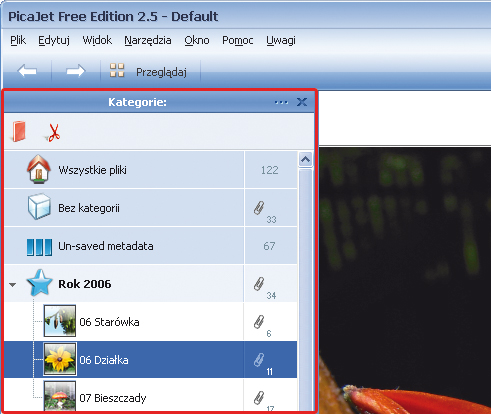

Nad panelem podglądu znajdują się przyciski pozwalające m.in. wyświetlać kolejne zdjęcia, wyszukiwać zdjęcia w bazie, umieszczać je na stronach internetowych serwisów Fotki.com i Flickr.com, wysyłać pocztą elektroniczną lub uruchamiać pokaz slajdów.


Dodatkowo przyciskiem w prawym górnym rogu możesz wyświetlić lub ukryć panel grupowania. W nim będziesz mógł zobaczyć zdjęcia pogrupowane według jednej z wielu kategorii.
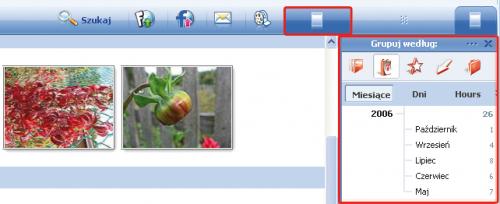

Poniżej panelu podglądu są widoczne przyciski przeznaczone do dodawania zdjęć do bazy, wysyłania pocztą lub na stronę WWW, drukowania, wyświetlania panelu edycji czy wyświetlania szczegółowych informacji o zdjęciach.







